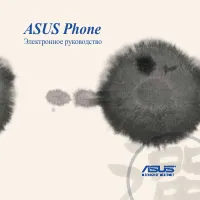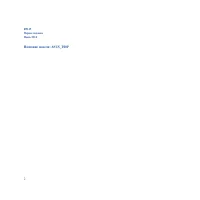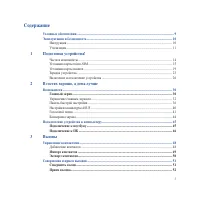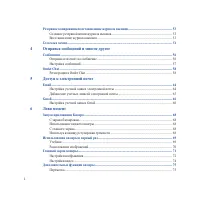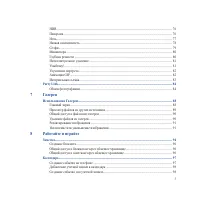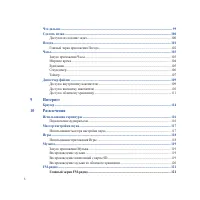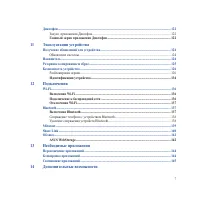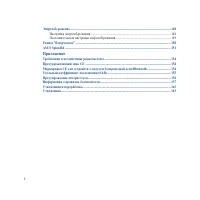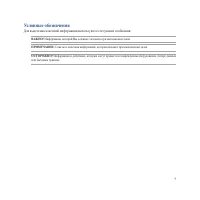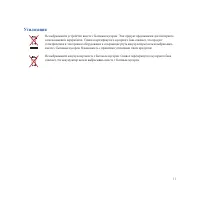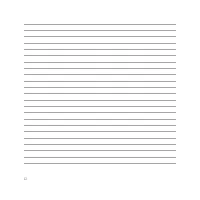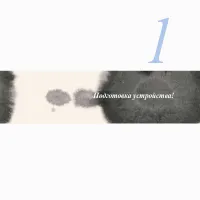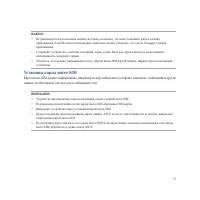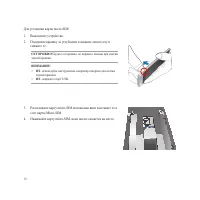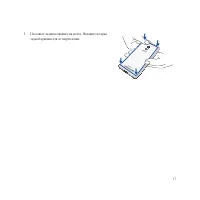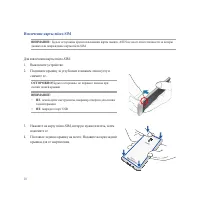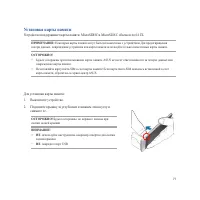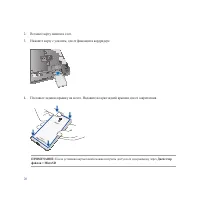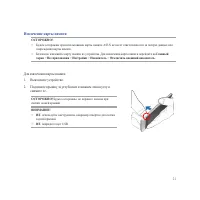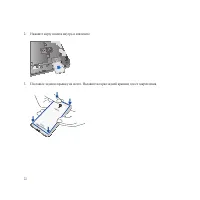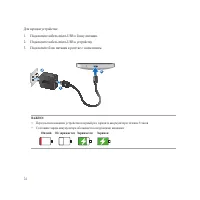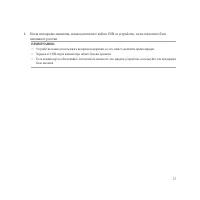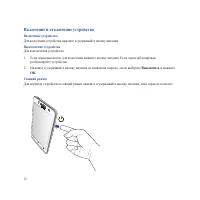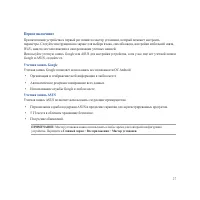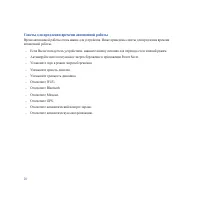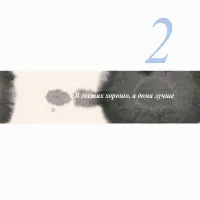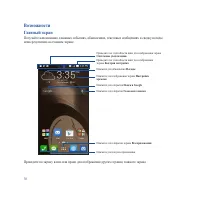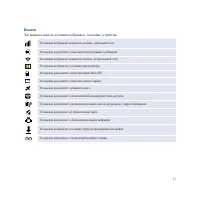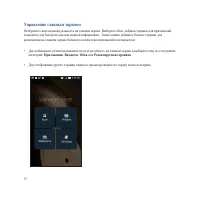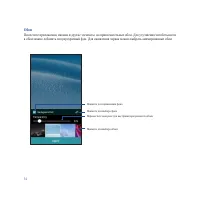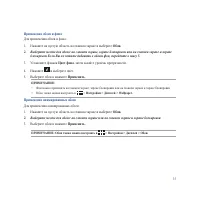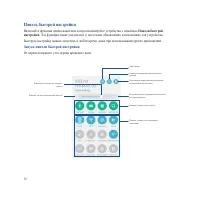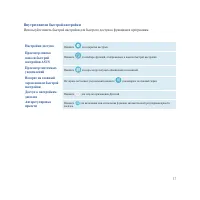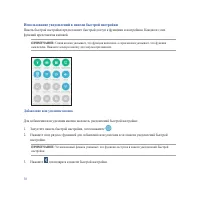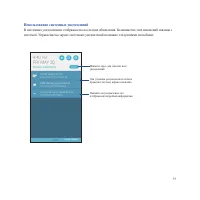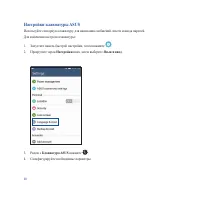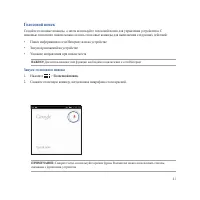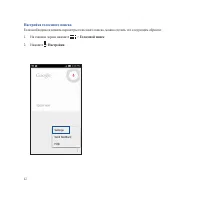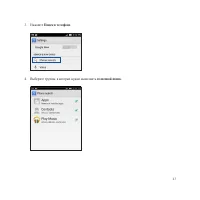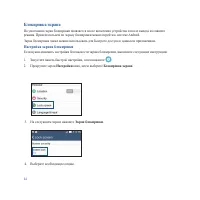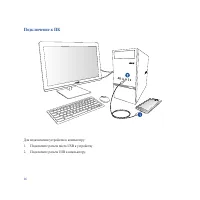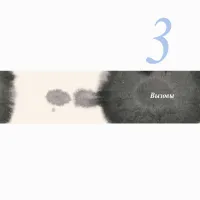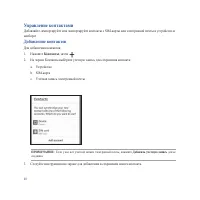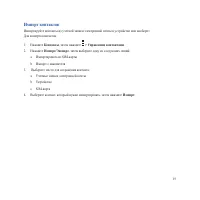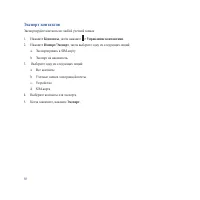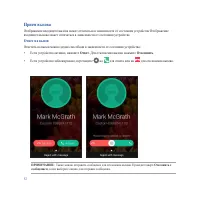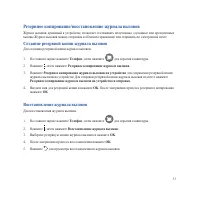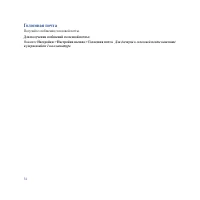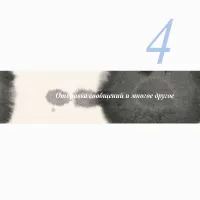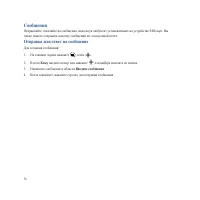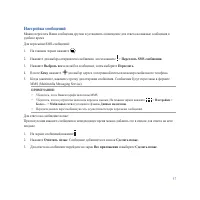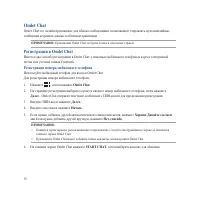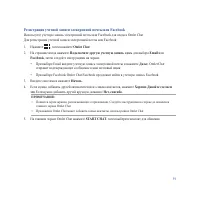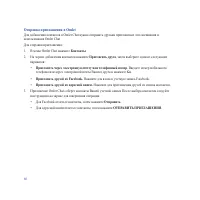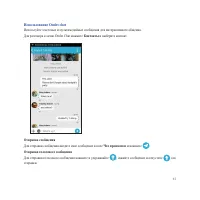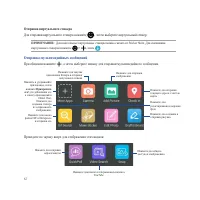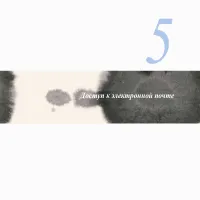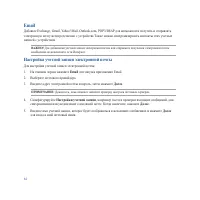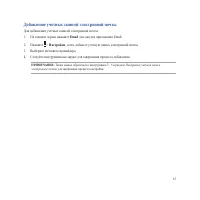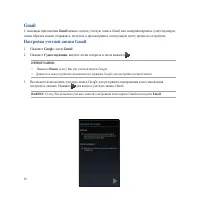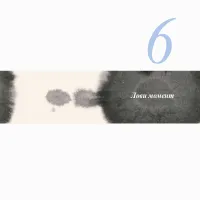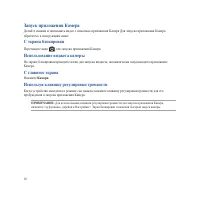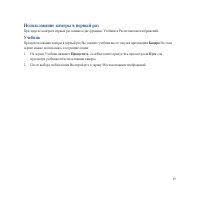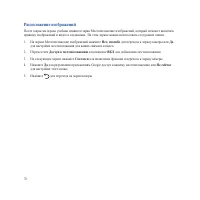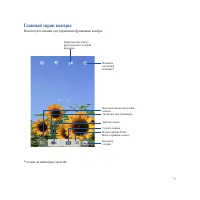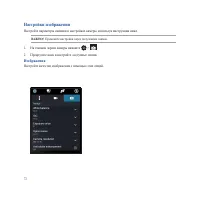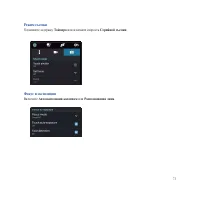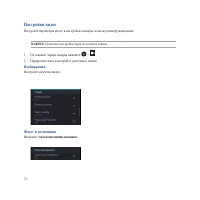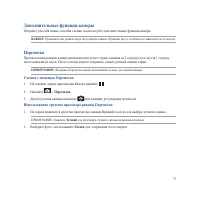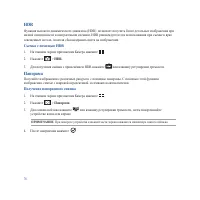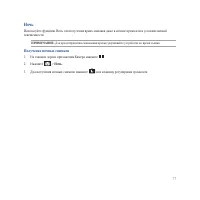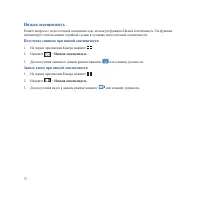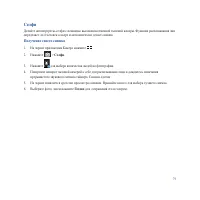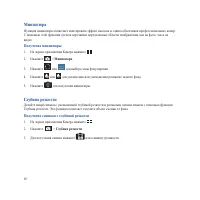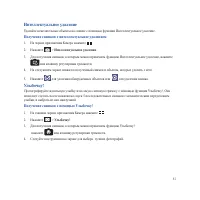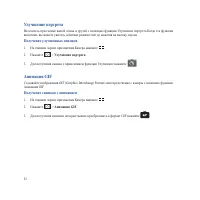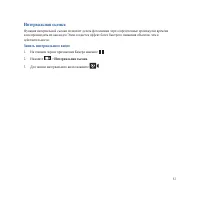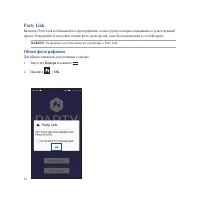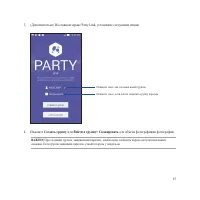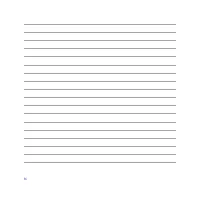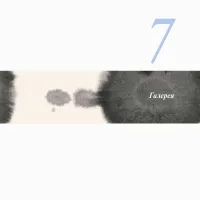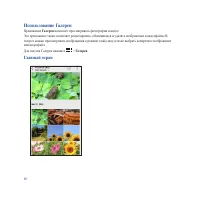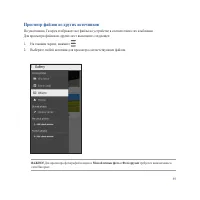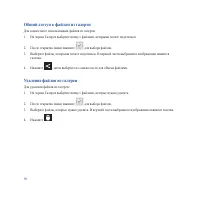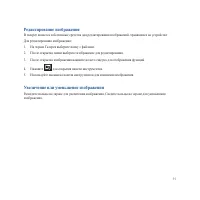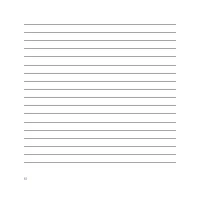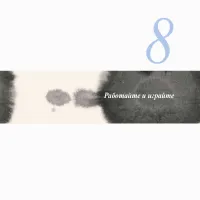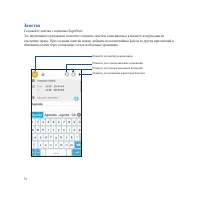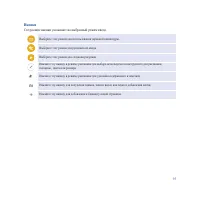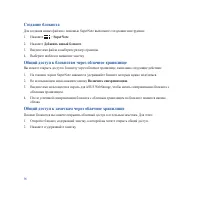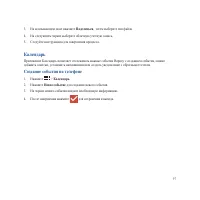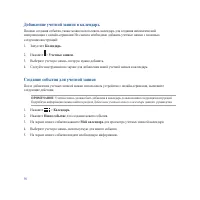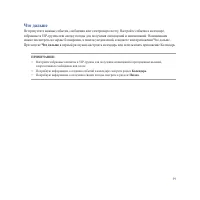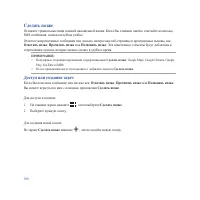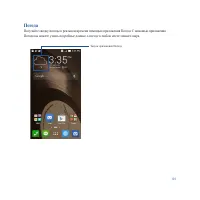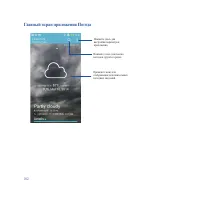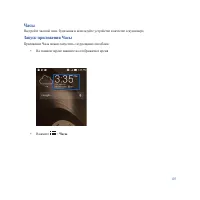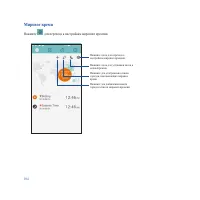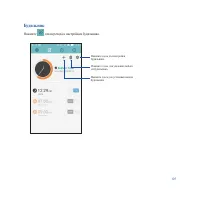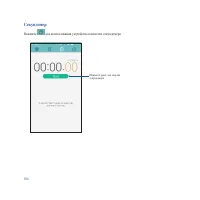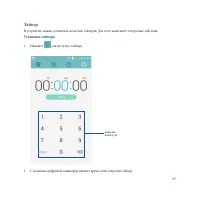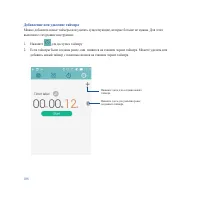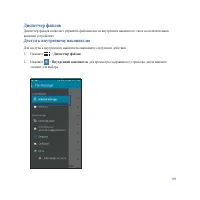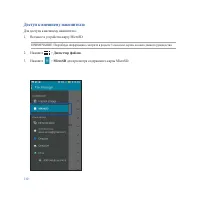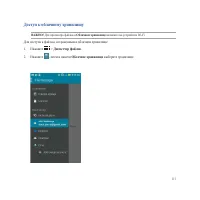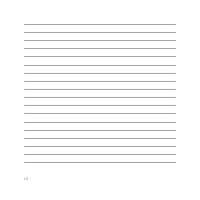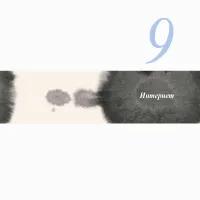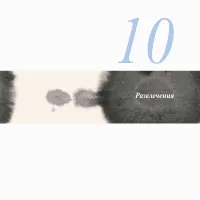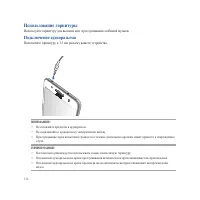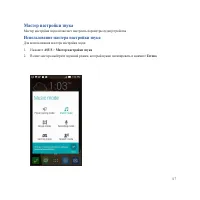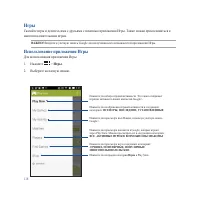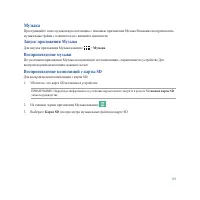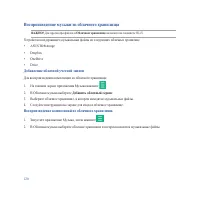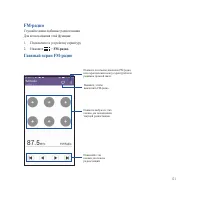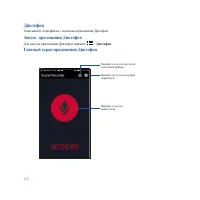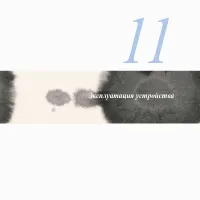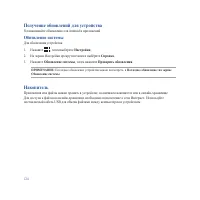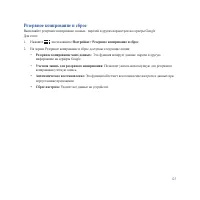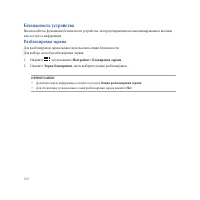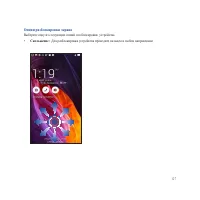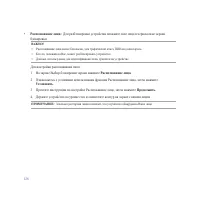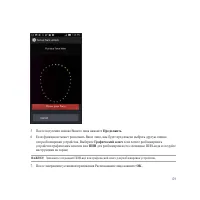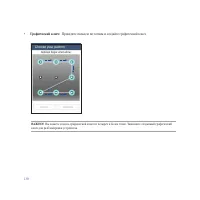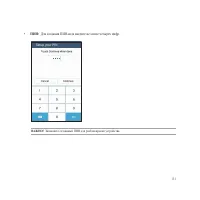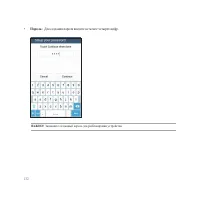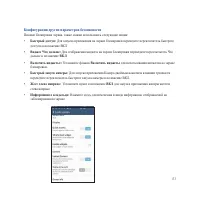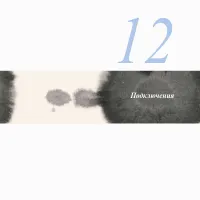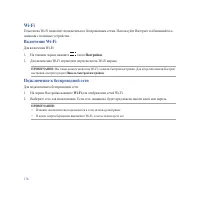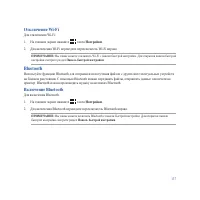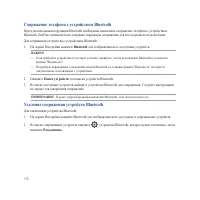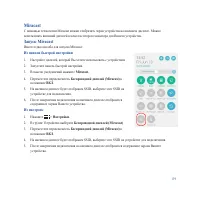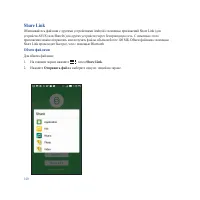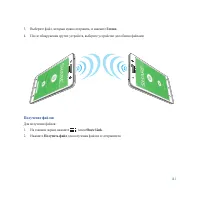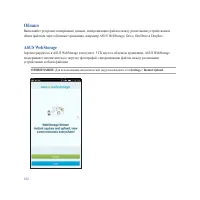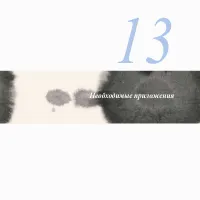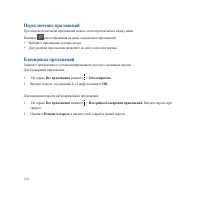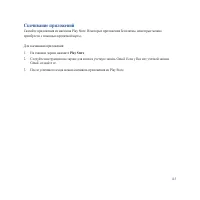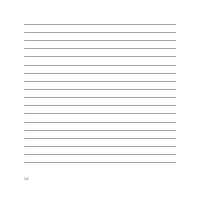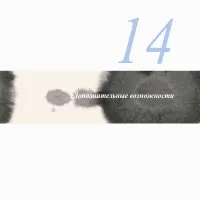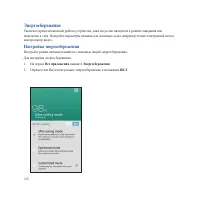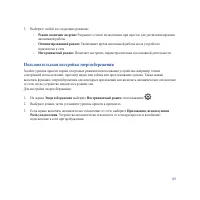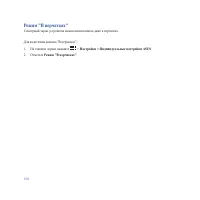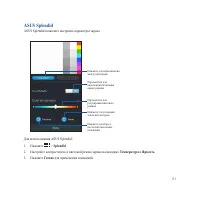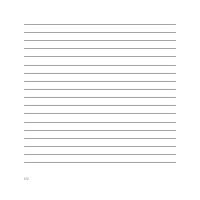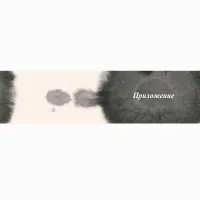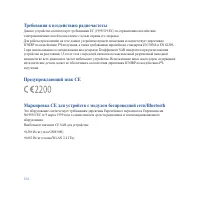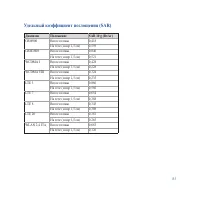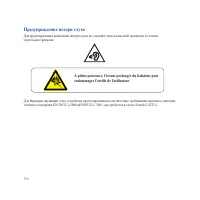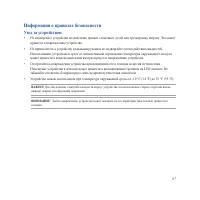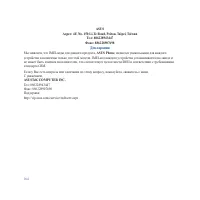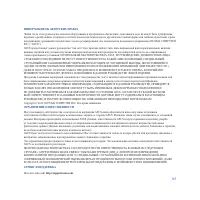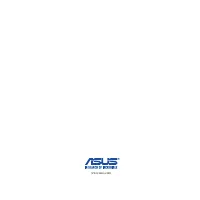Смартфоны ASUS ZenFone 5 (A500KL) - инструкция пользователя по применению, эксплуатации и установке на русском языке. Мы надеемся, она поможет вам решить возникшие у вас вопросы при эксплуатации техники.
Если остались вопросы, задайте их в комментариях после инструкции.
"Загружаем инструкцию", означает, что нужно подождать пока файл загрузится и можно будет его читать онлайн. Некоторые инструкции очень большие и время их появления зависит от вашей скорости интернета.
Загружаем инструкцию
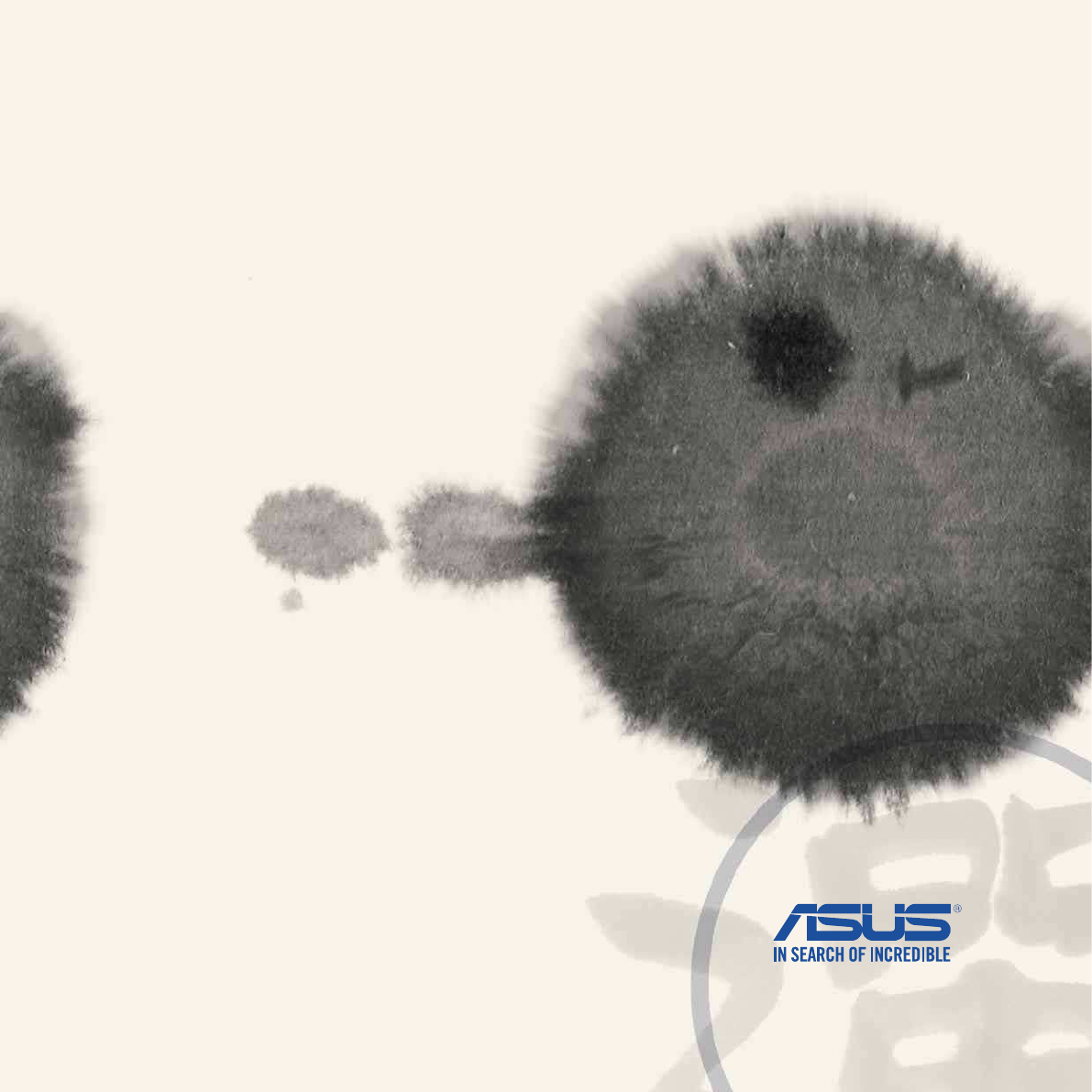
ASUS Phone
Электронное руководство
Содержание
- 4 Голосовая почта; Отправка сообщений и многое другое
- 5 HDR; Party Link; Галерея; Заметка
- 8 Приложение
- 10 Эксплуатация и безопасность; Инструкция
- 11 Утилизация
- 14 Части и компоненты
- 15 Установка карты micro-SIM; данные, необходимые для доступа к мобильной сети.
- 16 НЕ; Расположите карту micro-SIM контактами вниз и вставьте ее в
- 18 Извлечение карты micro-SIM; Поставьте заднюю крышку на место. Надавите на края задней
- 19 Установка карты памяти
- 20 Диспетчер
- 21 Извлечение карты памяти
- 23 Зарядка устройства
- 24 Низкий Не заряжается Заряжается Заряжен
- 25 питания от розетки
- 26 Включение и отключение устройства; Включение устройства; Для включения устройства нажмите и удерживайте кнопку питания.; Выключение устройства; разблокируйте устройство.; Выключить; и нажмите; OK
- 27 Первое включение; Учетная запись Google; Главный экран
- 28 Советы для продления времени автономной работы
- 30 Возможности; непосредственно на главном экране.
- 31 Иконки; Эти иконки в панели состояния отображают состояние устройства
- 32 Управление главным экраном; Приложения; или; Редактируемая страница
- 33 Ярлыки приложений; нажмите иконку приложения и перетащите ее на; Виджеты; Приложений
- 34 Обои
- 35 Установите флажок; Цвет фона; Применить; Применить
- 36 Панель быстрой настройки; Панели быстрой; Запуск панели быстрой настройки; От верхнего правого угла экрана проведите вниз.
- 37 Внутри панели быстрой настройки
- 38 Использование уведомлений в панели быстрой настройки; функций представлена кнопкой.; Добавление или удаление кнопок; Запустите панель быстрой настройки, затем нажмите
- 39 Использование системных уведомлений
- 40 Настройки клавиатуры ASUS; Настройки; вниз, затем выберите; Язык и ввод; нажмите
- 41 Запуск голосового поиска; Голосовой поиск
- 42 Настройка голосового поиска
- 44 Настройка экрана блокировки; Блокировка экрана; На следующем экране нажмите; Экран блокировки
- 45 Подключение устройства к компьютеру; Подключение к ноутбуку
- 48 Управление контактами; наоборот; Добавление контактов; Контакты; Добавить учетную запись
- 49 Импорт контактов; , затем выберите одну из следующих опций:; Импорт
- 50 Экспорт контактов; Экспортируйте контакты из любой учетной записи; Экспорт
- 51 Совершение и прием вызовов; Совершить вызов; Вызовы из контактов; Отобразить контакты; Набор телефонного номера; Телефон
- 52 Прием вызова; Ответ на вызов; Ответ; . Для отклонения вызова нажмите; Отклонить; • Если устройство заблокировано, перетащите; Отклонить с
- 53 Резервное копирование/восстановление журнала вызовов; Создание резервной копии журнала вызовов; Восстановление журнала вызовов
- 54 Получайте сообщения голосовой почты.; Для получения сообщений голосовой почты:; Нажмите; . Для доступа к голосовой почте нажмите
- 56 Сообщения; Отправка или ответ на сообщение; Кому
- 57 Настройка сообщений; Данные включены
- 58 Omlet Chat; Регистрация в Omlet Chat; Регистрация номера мобильного телефона
- 59 Регистрация учетной записи электронной почты или Facebook
- 60 Отправка приглашения в Omlet; Go
- 61 Использование Omlet chat
- 62 Отправка виртуального стикера; Для отправки виртуального стикера нажмите; Отправка мультимедийных сообщений; При общении нажмите; Проведите по экрану вверх для отображения этих иконок:
- 64 записей с устройством; Настройка учетной записи электронной почты; Email; для запуска приложения Email.; Далее; Далее; для входа в свой почтовый ящик.
- 65 Добавление учетных записей электронной почты; , затем добавьте учетную запись электронной почты
- 66 С помощью приложения; Gmail; Настройка учетной записи Gmail; Google; , введите логин и пароль и затем нажмите .; Новая; настроек и данных. Нажмите для входа в учетную запись Gmail.
- 68 Запуск приложения Камера; обратитесь к инструкциям ниже.; С экрана блокировки; Перетащите вниз; Использование виджета камеры; Камера; Используя клавишу регулировки громкости; пробуждения и запуска приложения Камера.
- 69 Использование камеры в первый раз; Учебник; На этом; Пропустить; , если Вы хотите пропустить просмотр или; Пуск; для
- 70 Расположение изображений
- 71 Главный экран камеры; Используйте иконки для управления функциями камеры
- 72 Настройки изображения; На главном экране камеры нажмите; Изображения; Настройте качество изображения с помощью этих опций.
- 74 Настройки видео; Настройте качество видео.
- 75 Дополнительные функции камеры; Съемка с помощью Перемотка; На главном экране приложения Камера нажмите; Перемотка; Для получения снимков нажмите; Использование средства просмотра режима Перемотка; Лучший; Готово; для сохранения его в галерею.
- 76 Съемка с помощью HDR; Получение панорамного снимка; Панорама; ПРИМЕЧАНИЕ
- 77 освещенности; Получение ночных снимков; Ночь; Для получения ночных снимков нажмите
- 78 Получение снимков при низкой освещенности; Низкая освещенность; Запись видео при низкой освещенности; Низкая освещенность
- 79 определяет до 4 человек в кадре и автоматически делает снимок; Получение своего снимка; На экране приложения Камера нажмите; Селфи; для выбора количества людей на фотографии.
- 80 Получение миниатюры; Миниатюра; Глубина резкости; Глубина резкости
- 81 Получение снимков с интеллектуальное удалением; Интеллектуальное удаление; Получение снимков с помощью Улыбочку!
- 82 Получение улучшенных снимков; Улучшение портрета; Для получения снимка с применением функции Улучшение нажмите; Анимация GIF; Получение снимков с анимацией; Анимация GIF
- 83 действительности.; Запись интервального видео; Интервальная съемка; Для записи интервального видео нажмите
- 84 Обмен фотографиями
- 85 Создать группу; Войти в группу> Сканировать; для обмена фотографиями фотографии.
- 88 Использование Галереи; позволяет просматривать фотографии и видео
- 89 Просмотр файлов из других источников; Выберите любой источник для просмотра соответствующих файлов.; Мои облачные фото
- 90 Общий доступ к файлам из галереи; Удаление файлов из галереи; После открытия папки нажмите
- 91 Редактирование изображения; для открытия панели инструментов.; Увеличение или уменьшение изображения
- 94 обмениваться ими через социальные сети или облачные хранилища.
- 95 Следующие иконки указывают на выбранный режим ввода.
- 96 Создание блокнота; SuperNote; Общий доступ к блокнотам через облачное хранилище; Включить синхронизацию; Общий доступ к заметкам через облачное хранилище
- 97 На всплывающем окне нажмите; Поделиться; Создание события на телефоне; Календарь; для создания нового события.
- 98 Добавление учетной записи в календарь; Создание события для учетной записи; Мой календарь; для просмотра учетных записей календаря.
- 99 Что дальше
- 100 Сделать позже; Сделать позже; Доступ или создание задач
- 101 Погода
- 102 Главный экран приложения Погода
- 103 Запуск приложения Часы; Приложение Часы можно запустить следующими способами:; Часы
- 104 Мировое время
- 107 Таймер; Установка таймера; для доступа к таймеру
- 108 Добавление или удаление таймера; выполните следующие инструкции:
- 109 внешних устройствах; Доступ к внутреннему накопителю; Диспетчер файлов; для просмотра содержимого устройства, затем нажмите
- 110 Доступ к внешнему накопителю; для просмотра содержимого карты MicroSD.
- 111 Доступ к облачному хранилищу; Облачном хранилище
- 114 Браузер; Отправить страницу; Все приложения
- 116 Использование гарнитуры; Подключение аудиоразъема; Подключите гарнитуру к 3,5 мм разъему вашего устройства.
- 117 Мастер настройки звука; Использование мастера настройки звука; ASUS
- 118 многопользовательским играм.; Использование приложения Игры; Игры
- 119 музыкальные файлы с планшета или с внешнего накопителя.; Запуск приложения Музыка; Для запуска приложения Музыка нажмите; Музыка; Воспроизведение музыки; воспроизведения композиции, нажмите на нее.; Воспроизведение композиций с карты SD; Установка карты SD; На главном экране приложения Музыка нажмите; Карта SD; для просмотра музыкальных файлов на карте SD.
- 120 Воспроизведение музыки из облачного хранилища; Добавление облачной учетной записи; Для воспроизведения композиции из облачного хранилища:; Добавить облачный сервис; Воспроизведение композиций из облачного хранилища; Запустите приложение Музыка, затем нажмите
- 121 Главный экран FM-радио
- 122 Записывайте аудиофайлы с помощью приложения Диктофон; Запуск приложения Диктофон; Для запуска приложения Диктофон нажмите; Диктофон; Главный экран приложения Диктофон
- 124 Получение обновлений для устройства; Устанавливайте обновления для Android и приложений; Обновление системы; На экране Настройки прокрутите вниз и выберите; Справка; Последнее обновление: на экране; Накопитель
- 125 Резервное копирование и сброс; Настройки > Резервное копирование и сброс
- 126 Безопасность устройства; или доступа к информации; Разблокировка экрана; затем нажмите; Настройки > Блокировка экрана; , затем выберите опцию разблокировки; Опции разблокировки экрана
- 128 блокировки
- 130 Проведите пальцем по точкам и создайте графический ключ.
- 133 Конфигурация других параметров безопасности
- 134 Идентификация устройства; и выберите; . На экране Справка отображается; Состояние
- 137 Bluetooth; Включение Bluetooth; затем
- 138 Сопряжение телефона с устройством Bluetooth; Поиск устройств; Удаление сопряжения устройств Bluetooth; Разъединить
- 139 Запуск Miracast; Из панели быстрой настройки; Miracast; Из настроек
- 140 Share Link происходит быстрее, чем с помощью Bluetooth.; Обмен файлами; Share Link; и выберите одну из опций на экране.
- 141 Получение файлов; для получения файлов от отправителя.
- 142 Облако; ASUS WebStorage; устройствами и обмен файлами.
- 144 Переключение приложений; для отображения недавно запущенных приложений.; Блокировка приложений; Для изменения пароля заблокированных приложений:; . Введите пароль при; Изменить пароль; и введите свой старый и новый пароли.
- 145 Скачивание приложений; приобрести с помощью кредитной карты.; Play Store; После успешного входа можно скачивать приложения из Play Store.
- 148 Настройка энергосбережения; Энергосбережение; Переместите Интеллектуальное энергосбережение в положение; ВКЛ
- 149 Пользовательская настройка энергосбережения
- 150 Сенсорный экран устройства можно использовать даже в перчатках.; Настройки > Индивидуальные настройки ASUS
- 151 ASUS Splendid; ASUS Splendid позволяет настроить параметры экрана.; Splendid; Настройте контрастность и цветовой режим экрана на вкладках; Температура; для применения изменений.
- 156 Предупреждение потери слуха; À pleine puissance, l'écoute prolongée du baladeur peut
- 157 Информация о правилах безопасности; Уход за устройством; привести к повреждению устройства.
- 158 Аккумулятор; проглатывании или при контакте с незащищенной кожей.
- 159 Зарядное устройство; Извлекайте его, держась за само зарядное устройство.; Очистка и хранение
- 160 Кардиостимуляторы; Если Вы используете кардиостимулятор:; уменьшения возможных помех.
- 161 Слуховые аппараты; альтернативных методов использования.; Другие медицинские устройства; чувствительно к внешнему радиочастотному излучению.; Транспортные средства; временной неисправности.
- 162 Другие указания по технике безопасности; Использование в самолете; предосторожности и инструкции.; Взрывоопасные условия; опасность удушения при проглатывании.; Предупреждение
- 163 Доступ оператора с помощью инструмента; Утилизация и переработка; утилизации и переработке в различных регионах посетите; аккумуляторы в соответствии с инструкциями производителя.
- 164 Декларация; ASUS Phone; , являются уникальными для каждого; ASUSTeK COMPUTER INC.